佳佳MPEG4格式转换器转换视频格式的方法
- 时间:2020-11-14 13:14
- 来源:下载吧
- 编辑:weijiayan
佳佳MPEG4格式转换器是一款功能丰富的视频格式转换工具,能够帮助用户转换任意自己想要转换的视频格式,并且有很多功能可以根据自己的需求来进行设置,包括视频、音频的相关参数,非常方便。很多时候用户会需要进行一些视频格式的转换,这样在播放视频的时候才不会有视频格式的限制,那么使用佳佳MPEG4格式转换器这款软件来转换就非常合适了,接下来小编跟大家详细的介绍一下这款软件转换视频格式的操作方法,感兴趣的朋友可以一起来看看这篇方法教程,希望能帮到大家。
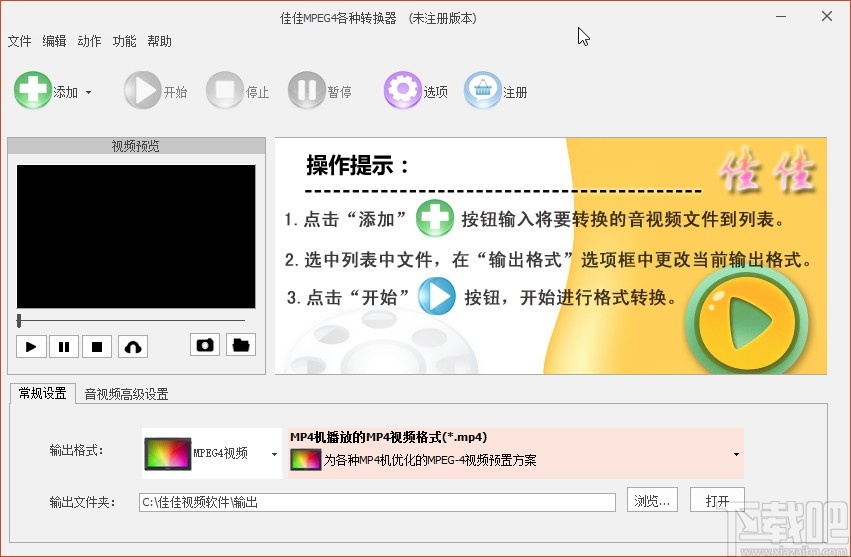
方法步骤
1.首先第一步打开软件之后在界面的左上角找到添加图标,点击这个添加图标之后选择打开一个文件选项,准备打开想要转换的视频文件。

2.点击之后下一步就可以在出现的打开文件窗口中选择想要转换的视频了,选中之后点击Open打开按钮。
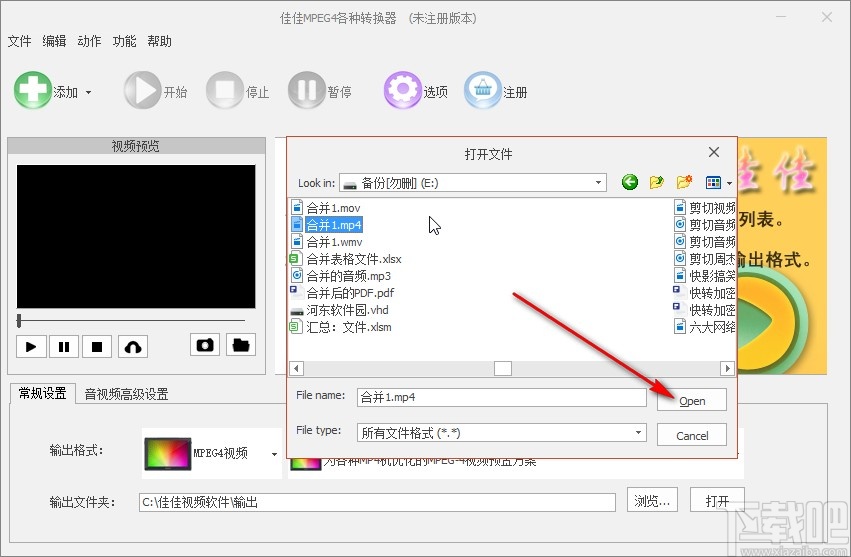
3.点击这个打开按钮添加视频到软件界面之后我们点击界面下方的输出格式位置就可以对文件的输出格式进行设置了,如下图中所示,根据自己想要转换的格式选择这个输出格式。
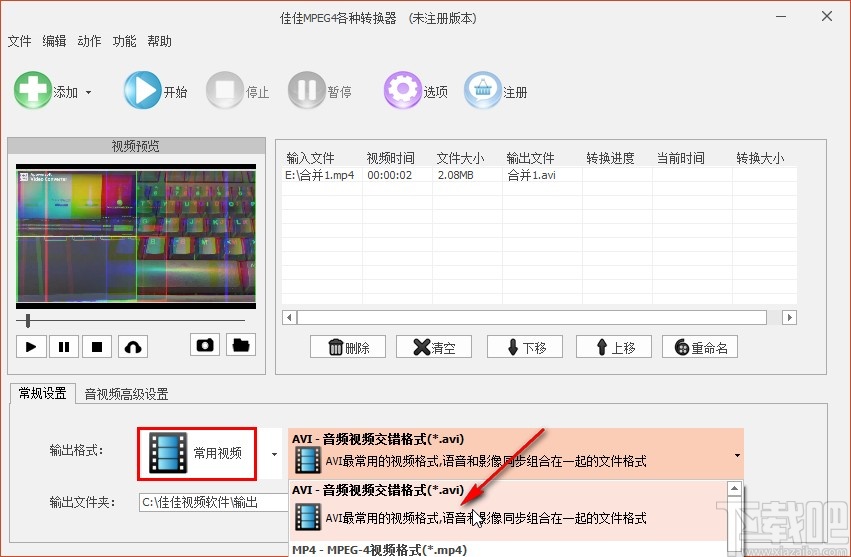
4.紧接着下一步我们点击界面右下方的浏览按钮,点击之后打开选择输出文件夹的界面,选中输出文件夹之后点击OK按钮即可。
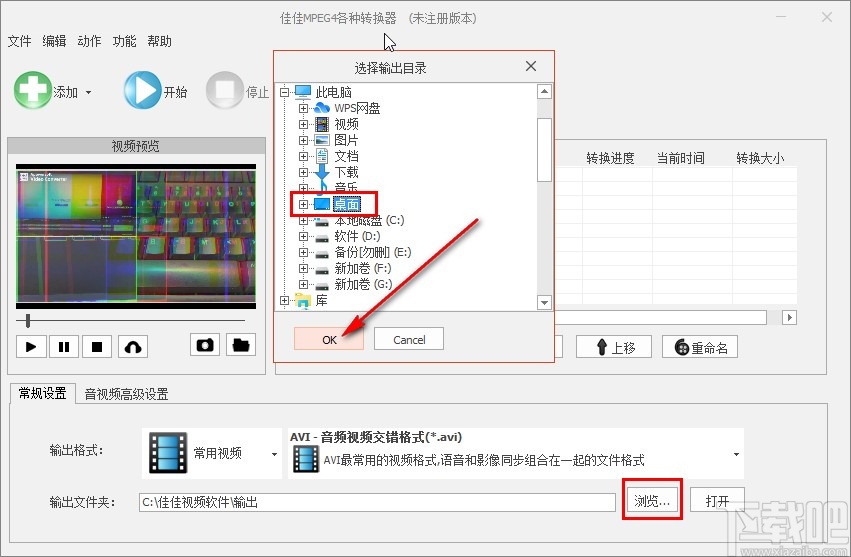
5.设置好输出文件夹之后,下一步我们可以点击切换到音视频高级设置模块,对音频、视频的参数进行设置,有需要的朋友进行更改,没有需要的朋友可以跳过这个步骤。
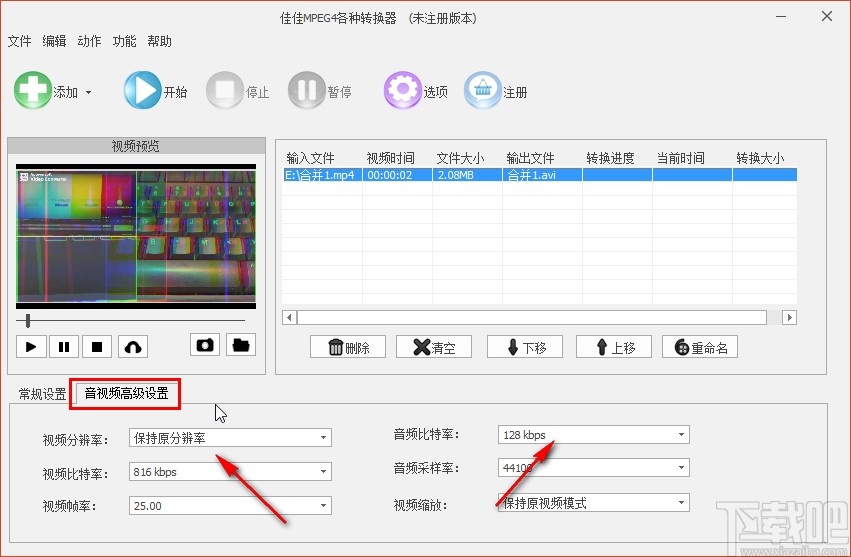
6.如果找不到想要转换的视频格式的话,在输出格式右边的第一个下拉列表中可以先切换对应的视频类型,切换之后再选择想要的格式。
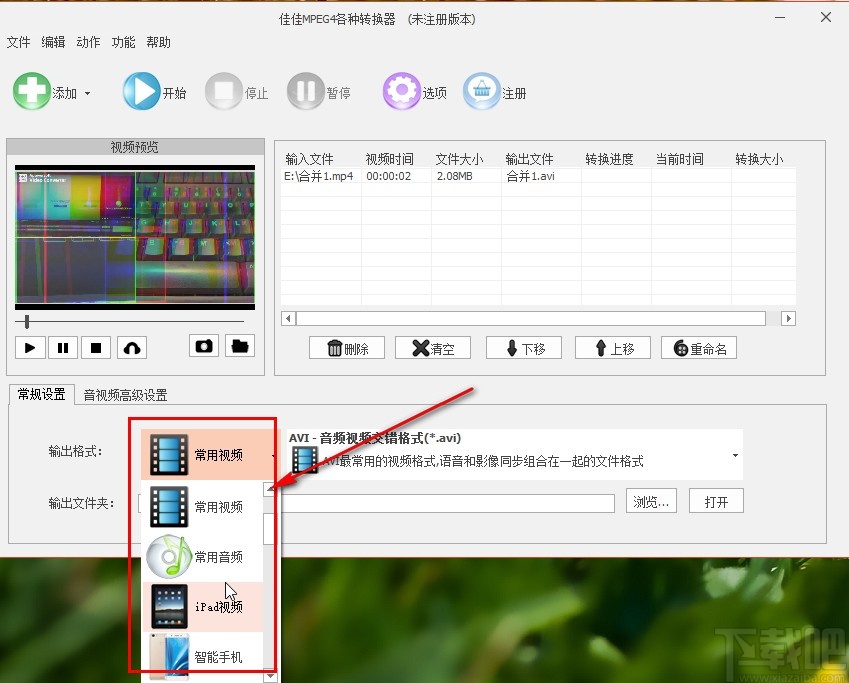
7.最后一步我们就可以点击界面上方的开始按钮开始转换操作了,点击之后开始转换视频格式的操作,等待转换完成即可。
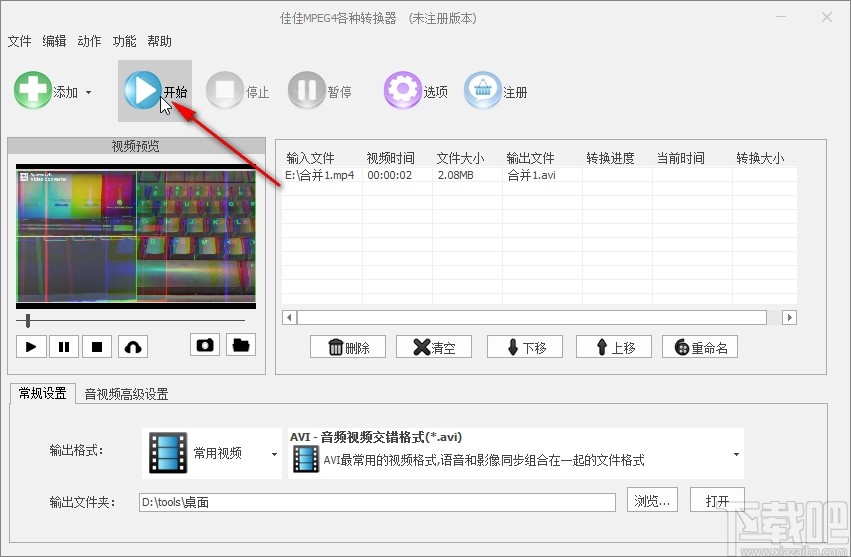
使用上述教程中的操作方法我们就可以成功在佳佳MPEG4格式转换器这款软件中转换视频格式了,还不知道要怎么操作的朋友可以试一试这个方法,希望这篇教程能帮到大家。
- AVCWare Video Converter Free转换视频格式的方法
- AVCWare FLV Video Converter转换视频格式的方法
- ImTOO MP4 Video Converter转换视频格式的方法
- Windows Video Converter转换视频格式的方法
- iOrgsoft Flash Web Video Creator转换视频格式的方法
- 4Media 3GP Video Converter转换视频格式的方法
- 4Easysoft XviD Converter转换视频格式的方法
- Free Video to DVD Converte转换视频格式的方法
- 图片格式转换助手转换图片格式的方法
- Emicsoft iPad Video Converter转换视频格式的方法
- 4Easysoft FLV to Video Converter转换视频格式的方法
- 枫叶MP4转MP3格式转换器提取音频的方法
最近更新
-
 淘宝怎么用微信支付
淘宝怎么用微信支付
淘宝微信支付怎么开通?9月5日淘宝公示与微信
- 2 手机上怎么查法定退休时间 09-13
- 3 怎么查自己的法定退休年龄 09-13
- 4 小红书宠物小伙伴怎么挖宝 09-04
- 5 小红书AI宠物怎么养 09-04
- 6 网易云音乐补偿7天会员怎么领 08-21
人气排行
-
 格式工厂视频转换失败解决经验
格式工厂视频转换失败解决经验
格式工厂视频文件转换失败解决经验,有时下载视频文件的时候老是
-
 格式工厂显示“Error 0x1:函数不正确”
格式工厂显示“Error 0x1:函数不正确”
格式工厂显示“Error0x1:函数不正确”,很多时候我们在转东西的时
-
 如何用NERO刻录APE&FLAC无损音频 nero刻录软件怎么用
如何用NERO刻录APE&FLAC无损音频 nero刻录软件怎么用
Nero是一个常用的功能机器强大的刻录软件,支持多,兼容好,使用
-
 怎么用格式工厂裁剪视频画面
怎么用格式工厂裁剪视频画面
很多时候我们知道格式工厂有转换格式的功能,却不知道有截图的作
-
 什么软件可以打开heic格式的图片?heic格式怎么转化jgg?
什么软件可以打开heic格式的图片?heic格式怎么转化jgg?
什么软件可以打开heic格式的图片?heic格式怎么转化jgg?ios11正
-
 格式工厂怎么安装?
格式工厂怎么安装?
格式工厂(FormatFactory)是一款多功能的多媒体格式转换软件,适用
-
 格式工厂转化视频为MP4
格式工厂转化视频为MP4
格式工厂转化视频为MP4,很多爱好动画片的爱好者,他们喜欢看动画
-
 爱奇艺下载的视频怎么转换成mp4格式 爱奇艺视频qsv转换mp4教程
爱奇艺下载的视频怎么转换成mp4格式 爱奇艺视频qsv转换mp4教程
爱奇艺视频qsv转换mp4教程:1.下载qsv格式,用格式工厂转换,转换
-
 怎样把扫描件转换成word文件 pdf转word图文教程
怎样把扫描件转换成word文件 pdf转word图文教程
现在很多工作都是需要把资料录入电脑的,对于2个文件的格式不对,
-
 flv转换mp4
flv转换mp4
格式工厂我们都知道是一个很强大的格式转换软件,可以帮你转换你

